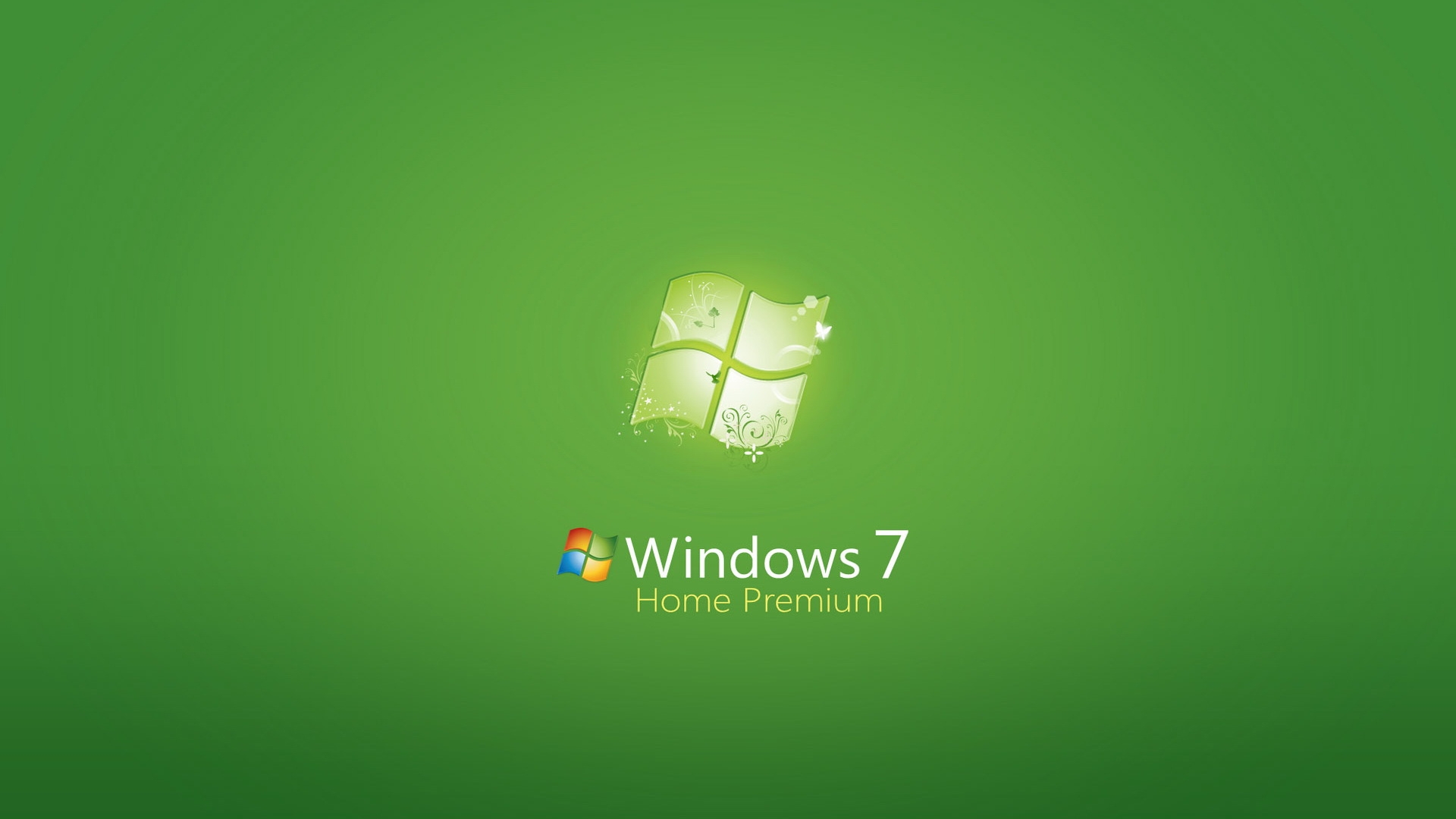внимание!!!
все что тут написано-только для опытных.
обязательно делаем резервную копию системы(или точку восстановления)!!!
мне вот интересно стало-как заменить анимацию старта виндовс?
вариантов оказалось много.
например есть разного рода проги.
ну это не то все.
ведь важен процесс сотворения!
так что предлагаю вариант как сделать руками.
в windows 7 изменение анимации загрузочного экрана-вещь довольно рискованная.
анимация состоит из одного растрового изображения, загружаемого из небольшого Windows Imaging ( WIM -файл) во время воспроизведения.
текст аналогично.
24-битные растровые изображения , названные activity.bmp , находятся в WIM -файл файле,в скытых секциях новой bootres.dll библиотеки ресурсов.
Этот рисунок содержит кадры , которые склеены вертикально и плавно воспроизводятся примерно 30 кадров в секунду (FPS).
короче в bootres.dll в секции RCData завернут WIM-файл. В WIM-файле — activity.bmp.
как то так.
короче-значит вот что предстоит сделать для изменения анимации винды.
извлекаем растровые activity.bmp из bootres.dll.
наблюдаем много каритнок расположенных по вертикали.
они кстати и воспроизводятся так же.
имейте ввиду.
ну далее изменяем картинки кто как умеет,и настолько насколько фантазия испорчена.
потом мы должны упаковать BMP в WIM снова.
а это уже сложнее.
умные люди советуют для этого программку GImageX.
заполните поля примерно как на скрине GImageX.
далее потребуется замена хреновины именем RCDATA внутри bootres.dll ( WIM мы только что создали.)
для этого потребуется вот такая прога
resource hacker
скрин ResourceHacker.1.jpg
Теперь нам нужно очистить заголовок PE для (старых) указателей к предыдущей таблице сертификатов, которую мы сделали недействительными.
почему?
winload.exe — загрузчик Windows, в котором имеется список критических файлов (например ntoskrnl, tmp.sys) с цифровыми подписями. Файл bootres.dll и связанный с ним MUI теперь тоже находятся в этом списке. Это, стоит сказать, в стиле Синофски. Нет сомнений, что это было сделано намеренно для защиты бренда Windows 7. Это значит, что любое изменение этих файлов в Windows 7 приведет к появлению зеленой полосы прокрутки, который используется при загрузке Windows Vista. Чтобы обойти это ограничение, нужно пропатчить загрузчик или все время следить за отладчиком ядра
http://www.withinwindows.com/2… -progress/
Запустите bootres.dll в шестнадцатеричном редакторе и заполнить 8 байт 00-е по смещению 0x150 (представляет смещение и размер соответственно) сертификат таблице. На самом деле это значение может меняться, поэтому лучше проверить 0x3c для заголовка местоположение PE, а затем перейти от близкого 0x98 PE заголовка , и вы окажетесь в нужном месте, как это.
скрин pe_header33ю.jpg
а лучше взять PE-редактор,я бы не стал все делать сам.
а то на себя полагайся,а руки могут и каку сделать.
дальче
необходимо обновление контрольной суммы bootres.dll, которые содержатся в заголовке PE. подойдет PE-редактор или любой аналогичный инструмент, чтобы исправить контрольную сумму.
Теперь мы можем подписать файл с сертификатом. Важно, если не стереть все предыдущие указатели на таблицу, а descibed в пункте нужно очистить заголовок PE, возможно не сможете подписать файл.
Удаление цифровой подписи PE-файла
После успешного подписания, ваше творение должно выглядеть как на скрине 123234
на штамп времени можно забить.
че то я утомился,наверно окончание статьи сделаю позже.
есть еще продолжение о водяных знаках,картинку старта загрузки,и ваще кучапомойка много чего.
сразу это все написать долго и трудно,так как инфа собирается с десятков ресурсов.
если кто умный и чего хочет добавить -пожалуйста.
тока ссылки и лозунги а ( васька) прогой сделал не канают.
тут тока все что руками делается обсуждаем.
Оттуда нажмите «Дополнительные параметры системы» и в разделе «Производительность» нажмите «Настройки». На вкладке «Визуальные эффекты» вы должны увидеть список анимаций, встроенных в Windows. Вы можете снять отметки с тех, которые вам не нужны, и оставить те, которые вам нравятся, отмеченными. По завершении нажмите ОК.
Чтобы настроить все визуальные эффекты для максимальной производительности:
- Откройте «Информация о производительности и инструменты», нажав кнопку «Пуск», а затем — «Панель управления». …
- Щелкните Настроить визуальные эффекты. …
- Перейдите на вкладку «Визуальные эффекты», нажмите «Настроить для наилучшей производительности», а затем нажмите «ОК». (
Как изменить настройки анимации Windows?
Вы также можете выбрать меню «Пуск», затем «Настройки», а затем «Специальные возможности». В настройках специальных возможностей выберите Показать в столбце слева. Справа прокрутите вниз до раздела Просто и персонализируйте Windows. Установите переключатель в разделе «Показать анимацию в Windows», чтобы отключить анимированные визуальные эффекты.
Как изменить загрузочную анимацию в Windows 7?
Как изменить анимацию экрана загрузки Windows 7
- Запустите инструмент от имени администратора.
- Нажмите «Выбрать анимацию» и найдите папку, содержащую изображения загрузочной анимации. Если у вас их нет, возьмите отсюда.
- Снимите флажок Текст, так как он не работает на момент написания этой статьи.
- Щелкните Go !. Это займет некоторое время и отобразит сообщение.
- Нажмите кнопку ОК.
Как включить анимацию в Windows 7?
- Чтобы включить «Анимацию на панели задач и в меню« Пуск »»…
- Чтобы не «Анимации на панели задач и в меню« Пуск »»…
- Нажмите «Сохранить» и сохраните файл. …
- Щелкните загруженный файл правой кнопкой мыши. …
- Нажмите «Выполнить», «Да» (Windows 7) или «Продолжить» (Vista), «Да» и «ОК» при появлении запроса.
- Выйдите из системы и войдите в систему или перезагрузите компьютер, чтобы изменения вступили в силу.
Как ускорить анимацию Windows?
(Например, если вы хотите ускорить анимацию, используйте значение, значительно меньшее 400, например 75, 100 или 125. Если вы хотите замедлить скорость анимации, используйте значение от 400 до 4,000. ) Подсказка: установка значения «MenuShowDelay» на 0 полностью отключит анимацию. Щелкните кнопку ОК.
Как сделать компьютер быстрее?
Как сделать ваш компьютер быстрее
- Удалите или удалите большие / ненужные файлы.
- Перезагрузите компьютер.
- Сделайте резервную копию ваших данных.
- Удалите ненужные программы.
- Предотвратить запуск ненужных программ.
- Проверьте оперативную память и при необходимости добавьте еще.
- Удалить историю просмотра Интернета.
- Организуйте значки рабочего стола.
30 ян. 2019 г.
Как включить анимацию?
Убедитесь, что параметры разработчика включены. Если это не так, перейдите в «Настройки»> «О телефоне», затем нажмите «Номер сборки» несколько раз, чтобы включить его. Перейдите в «Настройки»> «Параметры разработчика» и прокрутите вниз до «Масштаб анимации окна», «Масштаб анимации перехода» и «Шкала продолжительности аниматора».
Как изменить загрузочную анимацию?
Изменение анимации загрузки на Android 10
- Затем загрузите соответствующую загрузочную анимацию. …
- Откройте приложение корневого браузера (файлового менеджера), затем найдите исходный файл загрузочной анимации как в системе, так и на носителе.
- Нажмите и удерживайте файл и выберите «Переименовать». …
- Затем найдите настраиваемую загрузочную анимацию, которую вы хотите использовать.
2 центов 2020 г.
Как открыть настройки графики в Windows 7?
В системе Windows 7 щелкните правой кнопкой мыши область рабочего стола и выберите «Разрешение экрана». Щелкните ссылку «Дополнительные параметры» и перейдите на вкладку «Адаптер», чтобы узнать тип установленной видеокарты.
Как свести к минимуму анимацию в Windows 7?
Чтобы отключить анимацию Office в Windows 7 или 8
- Откройте Центр специальных возможностей, нажав клавишу с логотипом Windows + U.
- В разделе «Просмотреть все параметры» щелкните «Использовать компьютер без дисплея».
- В разделе Настройка ограничений по времени и мигающих визуальных элементов нажмите Отключить все ненужные анимации (если возможно).
- Нажмите кнопку ОК.
Как я могу улучшить качество видео в Windows 7?
Нажмите «Пуск», щелкните правой кнопкой мыши значок «Панель управления» и выберите «Открыть». В окне панели управления нажмите «Настроить разрешение экрана» в разделе «Оформление и персонализация». Щелкните раскрывающееся меню Разрешение: щелкните и перетащите вертикальный ползунок, чтобы изменить разрешение экрана, а затем щелкните Применить.
Стандартный установленный экран загрузки вы сможете изменить с помощью простой в использовании программы — Windows 7 Boot Updater.
Что нужно сделать для установки экрана загрузки
- Скачать утилиту Windows 7 Boot Updater и запустить программу в работу.
- Скачайте нужный вам экран загрузки, после чего извлеките файлы из архива.
- Выбираем файл формата .bs7, в запущенной программе переходим в «файл->загрузить boot skin…», ждем окончание процесса загрузки файла и нажимаем на задачу «пуск», предварительно убедившись в корректной работе выбранной анимации.
- После предварительного просмотра, нажимаем на кнопку «Применить» и перезагружаем компьютер, чтобы запустить внесенные изменения в работу.
Установка анимированного экрана загрузки
Обратите внимание, файл формата
BMP, .GIF, .PNG, .JPG
с рисунком больше 105 кадров, а также файл под именем — activity.bmp, извлекаем в отдельную папку. Кликаем по закладке «Загрузка», далее находим окошко меню «Анимация» и выбираем из предложенных вариантов идентичное название – «Анимация». В открывшемся окне указываем путь к папке, куда поместили извлеченный ранее файл и повторяем пункты инструкции 3. и 4.
Теперь вы сможете наблюдать за новым установленным экраном загрузки на вашем компьютере.
Как вернуть стандартный экран загрузки
Вернуть прежнее изображение можно с помощью настроек, выбрав задачу «Восстановить из резервной копии».
Бывают случаи когда новый экран загрузки произвольно заменяется старым в стиле Vista. Это происходит после неудачно внесенных изменений в загрузчик операционной системы. Для решения этой проблемы есть несколько способов:
Способ 1
- Зайдите в Пуск
- Нажмите на Выполнить (или Win+R)
- В строке Открыть введите — C:WindowsSystem32sysprepsysprep.exe
- В появившемся окне измените параметр — Действие по очистке системы на OOBE и нажмите Ок
Способ 2
- Откройте командную строку от имени администратора: Пуск —> Выполнить(Win+R) —> введите в строку Открыть cmd —> и нажмите ОК.
- В появившемся окне консоли введите команду: bcdedit /set {current} locale en-US.
- Закройте окно командной строки.
- Перезагрузите компьютер.
Примечание! Команда «bcdedit /set {current} locale en-US» предусмотрена для англоязычной версии Windows. Если Вы используете другую языковую версию, то необходимо заменить «en-US» на языковой идентификатор используемой Вами версии. Например для русскоязычной версии команда будет выглядеть так: bcdedit /set {current} locale ru-ru.
Способ 3
- Откройте диалоговое меню Выполнить (Win+R).
- В строке Открыть введите команду: msconfig и нажмите ОК.
- Перейдите на вкладку Загрузка и отключите параметр «Без GUI», сняв галочку напротив данной надписи.
- Закройте окно Конфигурации системы.
- И перезагрузите компьютер.
С помощью трех способов описанных выше, можно восстановить стандартный анимированный экран загрузки Windows 7
Я хочу изменить загрузочный экран Windows 7. Там в любом случае?
Обратите внимание, что я не имею в виду экран входа в систему; Я говорю об экране, который вы видите перед экраном приветствия:
Я считаю, что это то, что вы ищете:http://www.coderforlife.com/projects/win7boot/
Если вам нужны примеры того, что вы можете сделать, вот некоторые из лучших заменяющих анимаций, которые легко доступны:
http://zangio.deviantart.com/art/Win7-Boot-Animation-STARGATE-189992814
http://die77.deviantart.com/art/Laptop-ed-win7-bootscreen-188894205
http://zangio.deviantart.com/art/Win7-Boot-Animation-7spiral-189458286?q=sort%3Atime+gallery%3Azangio&qo=4
http://zangio.deviantart.com/art/Win7-Boot-Animation-ACDC-190250214
http://zangio.deviantart.com/art/Win7-Boot-Animation-sliding-7-188125276
http://fnxrak.deviantart.com/art/Windows-8-BootScreen-193989599?q=in%3Acustomization%2Fskins%2Fwindows7%20sort%3Atime%20boot&qo=0
http://ozzy8031.deviantart.com/art/Glow-Windows7-Boot-Replacement-186155298?q=boost%3Apopular%20in%3Acustomization%2Fskins%2Fwindows7%20boot&qo=1
Если вы хотите создать свою собственную программу, программа довольно гибкая, но одно из основных требований — убедиться, что ваша анимация содержит 105 кадров. Конечно, вы можете использовать дубликаты, если не можете придумать столько уникальных кадров анимации.
Единственный известный мне инструмент, который может это сделать, — это TuneUp Utilities 2010 (кстати, это также хороший инструмент для поддержания стабильности и чистоты Windows 7).
Возможно, что другие инструменты начнут появляться. Однако официальная позиция Microsoft была изложена давно (внизу страницы). Поэтому любое решение будет представлено только в форме сторонних инструментов, и, скорее всего, Microsoft никогда не предоставит вам прямой способ сделать это.
Хорошо, вот что я узнал. Перейдите в «C:WindowsSystem32en-US» и найдите файл «winload.exe.mui». Если вы можете найти другой экран загрузки, который вам нравится, я предполагаю, что вы можете просто назвать его «winload.exe.mui» и заменить оригинальный. Я считаю, что это будет работать, но я рекомендую сделать резервную копию вашего компьютера, прежде чем пытаться это.
Отказ от ответственности:
Я никоим образом не несу ответственности, если это прямо или косвенно испортит, сломает или испортит ваш компьютер, или если вы потеряете или испортите какие-либо файлы во время выполнения этой операции. Если вы не согласны с этим, то не пытайтесь это сделать. Спасибо за ваше сотрудничество.
Да, Windows позволяет OEM-производителям изменять обои входа в систему, и это легко сделать с помощью взлома реестра и размещения правильных файлов. см. Изменение экрана входа в Windows 7
Резюме:
Создайте раздел реестра: [HKEY_LOCAL_MACHINESOFTWAREMicrosoftWindowsCurrentVersionAuthenticationLogonUIBackground]
"OEMBackground"=dword:00000001
Поместите файлы изображений в C:WindowsSystem32oobeInfoBackgrounds которые имеют правильный размер:
* backgroundDefault.jpg
* background768×1280.jpg
* background900×1440.jpg
* background960×1280.jpg
* background1024×1280.jpg
* background1280×1024.jpg
* background1024×768.jpg
* background1280×960.jpg
* background1600×1200.jpg
* background1440×900.jpg
* background1920×1200.jpg
* background1280×768.jpg
* background1360×768.jpg
Примечание: файлы должны быть <= 256 КБ
I want to change Windows 7’s boot screen. Is there any way?
Note that I’m not referring to the logon screen; I’m talking about the screen which you see before the welcome screen:
Gaff
18.3k15 gold badges56 silver badges68 bronze badges
asked Nov 11, 2009 at 15:31
2
answered Jan 18, 2011 at 22:56
nathancherenathanchere
2,3662 gold badges18 silver badges23 bronze badges
1
Yes, Windows allows OEMs to change the login wallpaper and it is easily done with a registry hack and placement of the correct files. see Change Windows 7 Logon Screen
Summary:
Create registry key: [HKEY_LOCAL_MACHINESOFTWAREMicrosoftWindowsCurrentVersionAuthenticationLogonUIBackground]
"OEMBackground"=dword:00000001
Place image files in C:WindowsSystem32oobeInfoBackgrounds that are the correct size:
* backgroundDefault.jpg
* background768×1280.jpg
* background900×1440.jpg
* background960×1280.jpg
* background1024×1280.jpg
* background1280×1024.jpg
* background1024×768.jpg
* background1280×960.jpg
* background1600×1200.jpg
* background1440×900.jpg
* background1920×1200.jpg
* background1280×768.jpg
* background1360×768.jpg
Note: the files must be <= 256KB
answered Nov 11, 2009 at 18:04
1
The only tool I know so far that can do it is TuneUp Utilities 2010 (which btw, is also a nice tool to keep your Windows 7 stable and cleaned).
It’s possible that other tools will start to emerge. However the official Microsoft position was stated long ago (bottom of the page). So any solution will only be presented in the shape of third-party tools and most likely Microsoft will never provide a direct way for you to do it.
answered Nov 11, 2009 at 15:39
A DwarfA Dwarf
18.8k1 gold badge44 silver badges66 bronze badges
2
Ok, here is what I found out. Go to «C:WindowsSystem32en-US» and find the file «winload.exe.mui». If you can find another boot screen that you like, I assume that you can just name it «winload.exe.mui» and replace the original one. I believe this will work, but I recommend making a backup of your computer before trying this.
Disclaimer:
I am in no way responsible if this directly or indirectly ruins, crashes, or messes up your computer, or if you lose or make corrupt any files while trying this operation. If you do not agree with this then do not try this. Thank you for your cooperation.
Gnoupi
8,0989 gold badges42 silver badges59 bronze badges
answered May 12, 2010 at 21:25
I want to change Windows 7’s boot screen. Is there any way?
Note that I’m not referring to the logon screen; I’m talking about the screen which you see before the welcome screen:
Gaff
18.3k15 gold badges56 silver badges68 bronze badges
asked Nov 11, 2009 at 15:31
2
answered Jan 18, 2011 at 22:56
nathancherenathanchere
2,3662 gold badges18 silver badges23 bronze badges
1
Yes, Windows allows OEMs to change the login wallpaper and it is easily done with a registry hack and placement of the correct files. see Change Windows 7 Logon Screen
Summary:
Create registry key: [HKEY_LOCAL_MACHINESOFTWAREMicrosoftWindowsCurrentVersionAuthenticationLogonUIBackground]
"OEMBackground"=dword:00000001
Place image files in C:WindowsSystem32oobeInfoBackgrounds that are the correct size:
* backgroundDefault.jpg
* background768×1280.jpg
* background900×1440.jpg
* background960×1280.jpg
* background1024×1280.jpg
* background1280×1024.jpg
* background1024×768.jpg
* background1280×960.jpg
* background1600×1200.jpg
* background1440×900.jpg
* background1920×1200.jpg
* background1280×768.jpg
* background1360×768.jpg
Note: the files must be <= 256KB
answered Nov 11, 2009 at 18:04
1
The only tool I know so far that can do it is TuneUp Utilities 2010 (which btw, is also a nice tool to keep your Windows 7 stable and cleaned).
It’s possible that other tools will start to emerge. However the official Microsoft position was stated long ago (bottom of the page). So any solution will only be presented in the shape of third-party tools and most likely Microsoft will never provide a direct way for you to do it.
answered Nov 11, 2009 at 15:39
A DwarfA Dwarf
18.8k1 gold badge44 silver badges66 bronze badges
2
Ok, here is what I found out. Go to «C:WindowsSystem32en-US» and find the file «winload.exe.mui». If you can find another boot screen that you like, I assume that you can just name it «winload.exe.mui» and replace the original one. I believe this will work, but I recommend making a backup of your computer before trying this.
Disclaimer:
I am in no way responsible if this directly or indirectly ruins, crashes, or messes up your computer, or if you lose or make corrupt any files while trying this operation. If you do not agree with this then do not try this. Thank you for your cooperation.
Gnoupi
8,0989 gold badges42 silver badges59 bronze badges
answered May 12, 2010 at 21:25